Janela de Conversão do Teste A/B Neural de Leads
A Janela de Conversão no Teste A/B Neural de Leads é uma ferramenta que permite analisar a evolução do período de tempo entre a primeira interação de um lead e a sua efetiva conversão em venda.
Nessa página:
Funil de Captura
Filtrar Funil de Captura do Teste A/B Neural de Leads
Gerenciar os filtros do Funil de Captura do Teste A/B de Leads
Funil de Captura
Na seção Funil de Captura, você pode analisar a evolução do período de tempo entre a primeira interação de um lead e a sua conversão para venda.
Etapas:
1 - Selecione a lista de Teste A/B Neural de Leads - uma tela com os dados será exibida.
2 - Em Funil de Captura, a lista exibe as seguintes informações:
Total: exibe o total de vendas capturas no período;
ROI no período: exibe o ROI no período;
Custo Total: exibe os custos totais das capturas no período;
ROI Geral: exibe o ROI investido e vendido no período;
Total no período: exibe o total de vendas dentro no período.

Filtrar Funil de Captura do Teste A/B Neural de Leads
Você pode filtrar os dados utilizando a janela de conversão.
Por padrão, os resultados apresentados consideram os clientes dos últimos 28 dias. Em caso de alteração do filtro, consideram-se apenas os clientes que atendem aos critérios de filtragem.
Etapas:
1 - Selecione a lista de Teste A/B Neural de Leads - uma tela com os dados será exibida.
2 - Em Funil de Captura, clique em Filtros.
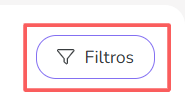
3 - Preencha uma ou mais opções de filtros:
Período: busca as vendas com as datas de início e fim - se desejar, utilize os botões de intervalo de tempo pré-definidos;
UTM Campaign: valor do parâmetro UTM Campaign passado no link dos testes A/B neural de leads;
UTM Medium: valor do parâmetro UTM Medium passado no link dos testes A/B neural de leads;
UTM Term: valor do parâmetro UTM Term passado no link dos testes A/B neural de leads;
UTM Content: valor do parâmetro UTM Content passado no link dos testes A/B neural de leads.
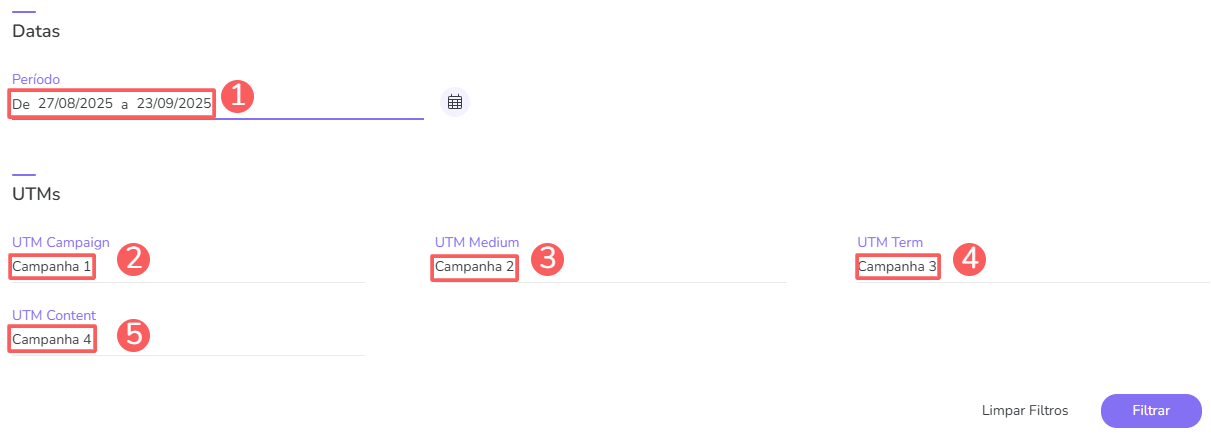
4 - Clique em Filtrar.
Para remover os filtros aplicados, basta clicar em Limpar Filtros.
Gerenciar os filtros do Funil de Captura do Teste A/B de Leads
Você pode consultar a quantidade de filtros aplicados, ao utilizar os filtros para visualizar informações que deseja. Esse recurso é útil caso deseja checar quantos filtros foram aplicados.
Além disto, é possível limpar os filtros sem acessar o ícone Filtros novamente, facilitando a remoção dos filtros aplicados.
Consultar filtros aplicados
Você pode consultar a quantidade de filtros aplicados.
Etapas:
1 - Selecione a lista de Teste A/B Neural de Leads - uma tela com os dados será exibida.
2 - Em Funil de Captura, clique em Filtros.
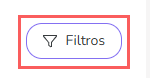
3 - Preencha uma ou mais opções de filtro - aplique os filtros que você quer consultar.
4 - Em seguida, a quantidade de filtros aplicados aparecerá na tela.

Se deseja aplicar outros filtros, clique Filtrar Funil de Captura do Teste A/B de Leads.
Limpar filtros aplicados
Você pode remover os filtros aplicados, sem a necessidade de clicar no ícone de filtros.
Etapas:
1 - Selecione a lista de Teste A/B Neural de Leads - uma tela com os dados será exibida.
2 - Em Funil de Captura, clique em Filtros.
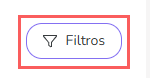
3 - Preencha uma ou mais opções de filtro - aplique os filtros que você quer consultar.
4 – Em seguida, clique em Limpar Filtros.

Se deseja aplicar outros filtros, clique Filtrar Funil de Captura do Teste A/B de Leads.
